Jei naudojate esamą duomenų bazę „Access 2.0“ formatu (.mdb) arba „Access 95“ formatu (.mdb), kai kuriais atvejais galite importuoti lenteles, užklausas ir makrokomandos iš duomenų bazės į naujesnę versiją, naudojančią .accdb failo formatą.
Norėdami importuoti formas ir ataskaitas, kuriose yra VBA kodo (ir modulių), pirmiausia konvertuokite savo „Access 2.0“ arba „Access 95“ duomenų bazę į „Access 2002-2003“ arba „Access 2000“ failo formatą, naudodami „Microsoft Office Access 2003“, „Access 2002“ arba „Access 2000“. Tada galite naudoti naujesnę versiją, pvz., „Access 2007“ failui konvertuoti į .accdb failo formatą, kurį tada galima atidaryti „Access 2010“, „Access 2013“ arba „Access 2016“
Tolesniuose skyriuose šiame straipsnyje aiškinama, kaip atlikti šias užduotis.
Naudojate „Access 2010“, „Access 2013“ arba „Access 2016“?
„Access 2007“ buvo paskutinė versija, palaikanti „Access 2.0“ ir „Access 95“ failų atidarymą, importavimą, siejimą arba eksportavimą. Jums reikės „Access 2007“, kad galėtumėte eksportuoti, importuoti arba susieti duomenis iš „Access“ 1.0 ir 2.0 („Red 2“ arba „Jet 2“) failų ir „Access 95“ duomenų bazių. Tokiu atveju turėsite naudoti „Access 2007“ kaip tarpinį žingsnį visiškai konvertuoti „Access 2.0“ duomenų bazes į vieną iš šių versijų.
Ką norėtumėte daryti?
„Access 2.0“ duomenų bazės atidarymas programoje „Access 2007“
Kai atidarote „Access 2.0“ duomenų bazę programoje „Access 2007“, „Access“ pateikia keletą raginimų, kurių paisant galiausiai pateikiamas pranešimas Ši duomenų bazė buvo įrašyta „Microsoft Access 2.0“ failų formatu.
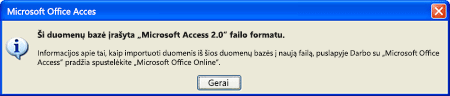
Galite importuoti lenteles, užklausas ir makrokomandos iš „Access 2.0“ duomenų bazės į programos „Access 2007“ duomenų bazę (.accdb). Norėdami importuoti formas, ataskaitas arba modulius į programos „Access 2007“ duomenų bazę, pirmiausia konvertuokite duomenų bazę naudodami senesnę „Access “ versiją, tada atidarykite konvertuotą duomenų bazę naudodami „Access 2007“ ir konvertuokite duomenų bazę į programos „Access 2007“ .accdb failo formato duomenų bazę. Jei reikia daugiau informacijos, žr. dalį „Access 2.0“ arba „Access 95“ duomenų bazės konvertavimas naudojant „Access 2003“, „Access 2002“ arba „Access 2000“
Importavimas iš „Access 2.0“ duomenų bazės į „Access 2007“
Importuojant objektus iš kitos duomenų bazės, tikslinėje duomenų bazėje kuriamos importuojamų objektų kopijos. Šaltinis nekeičiamas. Norėdami importuoti duomenis iš „Access 2.0“ duomenų bazės į „Access 2007“, pirmiausia atidarykite duomenų bazę, į kurią norite importuoti duomenis. Tada naudodami skirtuko Išoriniai duomenys komandas pradėkite importavimo procesą, kuriam reikia įjungti importavimo vediklį.
-
Atidarykite „Access 2007“, spustelėkite „Microsoft Office“ mygtuką, tada spustelėkite Atidaryti.
-
Dialogo lange Atidarymas pasirinkite ir atidarykite duomenų bazę, į kurią norite importuoti lenteles, užklausas arba makrokomandas.
-
Skirtuko Išoriniai duomenys grupėje Importuoti spustelėkite Access.
-
Išorinių duomenų gavimo vediklio teksto lauke Failo vardas, įveskite šaltinio duomenų bazės pavadinimą arba spustelėkite Naršyti, kad būtų rodomas dialogo langas Failo atidarymas ir pasirinkite arba įveskite šaltinio duomenų bazės pavadinimą.
-
Spustelėkite Importuoti lenteles, užklausas, formas, ataskaitas, makrokomandas ir modulius į dabartinę duomenų bazę, tada spustelėkite Gerai.
-
Dialogo lange Importuoti objektus spustelėkite kiekvieną skirtuką ir pasirinkite norimus objektus. Atminkite, kad galite importuoti tik lenteles, užklausas ir makrokomandos iš „Access 2.0“ duomenų bazės į programą „Access 2007“.
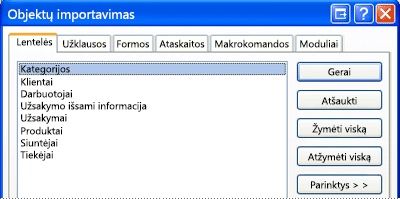
Norėdami atšaukti pasirinktą objektą, dar kartą spustelėkite objektą.
-
Spustelėkite Parinktys, kad nurodytumėte papildomus parametrus.
Toliau pateiktoje lentelėje aprašoma, kaip kiekviena parinktis paveiks operacijos rezultatus.
Elementas
Aprašas
Žymės langelis Ryšiai
Importuoja ryšius tarp pasirinktų lentelių.
Žymės langelis Meniu ir įrankių juostos
Importuoja pasirinktinius meniu ir įrankių juostas, esančias šaltinio duomenų bazėje. Meniu ir įrankių juostos rodomos skirtuke Papildiniai.
Žymės langelis Importavimo / eksportavimo specifikacijos
Importuoja bet kurias įrašytas importavimo arba eksportavimo specifikacijas, esančias šaltinio duomenų bazėje.
Žymės langelis Naršymo srities grupės
Importuoja pasirinktines naršymo srities grupes, esančias šaltinio duomenų bazėje.
Mygtukas Aprašas ir duomenys
Importuoja visų pasirinktų lentelių struktūrą ir duomenis.
Mygtukas Tik apibrėžimas
Importuoja tik pasirinktų lentelių laukus. Šaltinio įrašai neimportuojami.
Mygtukas Kaip užklausas
Importuoja pasirinktas užklausas kaip užklausas. Tokiu atveju nepamirškite importuoti visų esamų lentelių ir užklausų.
Mygtukas Kaip lenteles
Importuoja užklausas kaip lenteles. Tokiu atveju esamų lentelių importuoti nereikia.
-
Spustelėkite Gerai, kad užbaigtumėte operaciją.
„Access“ nukopijuoja duomenis ir rodo klaidos pranešimus, jei susiduria su problemomis. Jei sėkmingai atliekama duomenų importavimo operacija, paskutiniame vediklio puslapyje galima įrašyti operacijos informaciją kaip importavimo specifikaciją.
Importavimas iš „Access 95“ duomenų bazės į „Access 2007“
Norėdami importuoti duomenis iš „Access 95“ duomenų bazės į „Access 2007“, pirmiausia atidarykite „Access 2007“ duomenų bazę, į kurią norite importuoti duomenis. Tada naudokite skirtuko Išoriniai duomenys komandas, kurioms būtina įjungti importavimo vediklį.
Galite importuoti lenteles, užklausas ir makrokomandos iš „Access 95“ formato (.mdb) duomenų bazės į programos „Access 2007“ duomenų bazę (.accdb). Taip pat galite importuoti formas ir ataskaitas, kuriose nenaudojamas VBA kodas. Norėdami importuoti formas ir ataskaitas, kuriose yra VBA kodo (ir modulių), pirmiausia konvertuokite savo „Access 95“ duomenų bazę į „Access 2002-2003“ arba „Access 2000“ failo formatą, naudodami „Microsoft Office Access 2003“, „Access 2002“ arba „Access 2000“ ir naudokite „Access 2007“ failui konvertuoti į „Access 2007“ (.accdb) failo formatą.
-
Atidarykite „Access 2007“, spustelėkite „Microsoft Office“ mygtuką, tada spustelėkite Atidaryti.
-
Dialogo lange Atidarymas pasirinkite ir atidarykite duomenų bazę, į kurią norite importuoti lenteles, užklausas arba makrokomandas.
-
Skirtuko Išoriniai duomenys grupėje Importuoti spustelėkite Access.
-
Išorinių duomenų gavimo vediklio lauke Failo vardas, įveskite šaltinio duomenų bazės pavadinimą arba spustelėkite Naršyti, kad būtų rodomas dialogo langas Failo atidarymas ir pasirinkite arba įveskite šaltinio duomenų bazės pavadinimą.
-
Spustelėkite Importuoti lenteles, užklausas, formas, ataskaitas, makrokomandas ir modulius į dabartinę duomenų bazę, tada spustelėkite Gerai.
-
Dialogo lange Importuoti objektus spustelėkite kiekvieną skirtuką ir pasirinkite norimus importuoti objektus.
Norėdami atšaukti pasirinktą objektą, dar kartą spustelėkite objektą.
-
Spustelėkite Parinktys, kad nurodytumėte papildomus parametrus. Šie papildomi parametrai bus rodomi grupėse po objektų sąrašu.
-
Spustelėkite Gerai, kad užbaigtumėte operaciją.
„Access“ nukopijuoja duomenis ir rodo klaidos pranešimus, jei susiduria su problemomis. Jei sėkmingai atliekama duomenų importavimo operacija, paskutiniame vediklio puslapyje galima įrašyti operacijos informaciją kaip importavimo specifikaciją.
„Access 2.0“ arba „Access 95“ duomenų bazės konvertavimas naudojant „Access 2003“, „Access 2002“ arba „Access 2000“
Galite konvertuoti „Access 2.0“ duomenų bazę į „Access 2000“ arba „Access 2002-2003“ failų formatą, naudodami tolesnėje lentelėje išvardytas „Access“ versijas, jeigu įsigijote tą „Access“ versiją ir įsidiegėte kompiuteryje. Atsižvelgiant į jūsų „Access“ versiją, „Access 2.0“ keitiklis jau turi būti įdiegtas.
|
Versija |
„Access 2.0“ keitiklis |
|
Microsoft Office Access 2003 |
Šiai versijai reikia atsisiųsti ir įdiegti „Access 2.0“ keitiklį, skirtą „Access 2003“. Tačiau šio įrankio nebėra „Microsoft“ atsisiuntimo centre, nes „Access 2003“ nebeteikiamas papildomas palaikymas. |
|
Microsoft Access 2002 |
Įtrauktas į produktą. |
|
Microsoft Access 2000 |
Įtrauktas į produktą. |
Turite konvertuoti "Access 2.0" arba "Access 95" failą į "Access 2000" arba "Access 2002–2003" .mdb failo formatą. Tada naudodami "Access 2007" galite konvertuoti gautą failą į "Access 2007" .accdb failo formatą. Tada galite naudoti duomenų bazę programoje "Access 2007" arba atidaryti naudodami "Access 2010", "Access 2013" arba Access 2016. Atsižvelgiant į senesnę "Access" versiją, atlikite šiuos veiksmus:
-
Paleiskite „Access 2003“, „Access 2002“ arba „Access 2000“.
-
Meniu Failas spustelėkite Atidaryti, tada spustelėkite „Access 95“ duomenų bazės failo, kurį norite konvertuoti, vardą.
-
Meniu įrankiai spustelėkite Duomenų bazių paslaugų programos, spustelėkite Konvertuoti duomenų bazę, tada spustelėkite Į „Access 2000“ failo formatą.
-
Dialogo lange Konvertuoti duomenų bazę į įveskite naują failo vardą ir spustelėkite Įrašyti.
Gali pasirodyti įspėjimas, kad negalėsite naudoti konvertuotos duomenų bazės senesnėmis „Access“ versijomis. Pasirodžius šiam pranešimui, spustelėkite Gerai.
Failas įrašomas „Access 2000“ failo formatu.
-
Paleiskite „Access 2007“.
-
Spustelėkite „Microsoft Office“ mygtuką, tada spustelėkite Atidaryti.
-
Dialogo lange Atidaryti pažymėkite ir atidarykite konvertuotą duomenų bazę.
-
Spustelėkite „Microsoft Office“ mygtuką, tada spustelėkite Konvertuoti.
-
Dialogo lange Įrašyti kaip įveskite „Access 2007“ failo vardą ar priimkite pateikiamą failo vardą ir spustelėkite Įrašyti.
Failas įrašomas „Access 2007“ .accdb failo formatu.










